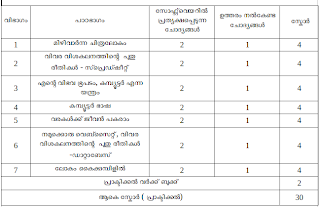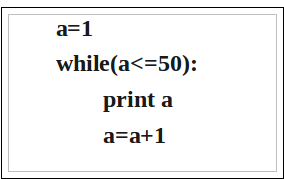SSLC maths ourkkam 2013 answers
ഐകമത്യം മഹാബലം
>> Thursday, February 28, 2013
വിചാരിച്ചതിനേക്കാളപ്പുറത്തേക്ക് നല്ല പ്രതികരണമായിരുന്നു അധ്യാപക സമൂഹത്തില് നിന്ന് ലഭിച്ചത്. വിദ്യാര്ത്ഥികളും സ്ക്കൂള് അധ്യാപകരും മാത്രമല്ല, ഫ്രീലാന്സ് അധ്യാപകരടക്കമുള്ളവര് ഉത്തരങ്ങളെഴുതാന് സന്നദ്ധത പ്രകടിപ്പിച്ചു. എന്നാല്, എല്ലാവരേയും ഈ സംരംഭത്തിന്റെ ഭാഗമാക്കാന് സാധിച്ചില്ല. സേവനസന്നദ്ധത പുലര്ത്തിയവരെ ഓണ്ലൈന് ഫോമില് രജിസ്റ്റര് ചെയ്ത ക്രമത്തില്ത്തന്നെ ചുമതലയേല്പ്പിച്ചു. ഇക്കൂട്ടത്തില് ഭൂരിപക്ഷം പേരും സമയബന്ധിതമായി ഏല്പ്പിച്ച ജോലി പൂര്ത്തിയാക്കി. മറ്റുള്ളവരുടെ ഉത്തരങ്ങള് ലഭിക്കുന്ന മുറയ്ക്ക് അപ്ഡേറ്റ് ചെയ്യാം. തയ്യാറാക്കേണ്ടത് ഗണിതശാസ്ത്രത്തിന്റെ ഉത്തരങ്ങളാണെന്നതു കൊണ്ടും സമയപരിമിതികൊണ്ടും സ്വന്തം കൈപ്പടയില്ത്തന്നെ ഉത്തരങ്ങള് എഴുതിത്തയ്യാറാക്കിയാല് മതിയെന്ന് പ്രത്യേകം പറഞ്ഞിരുന്നു. എന്നാല് ഉത്തരങ്ങള് ലാടെക്കില് ചെയ്തവരും പുറമേ നിന്ന് ഡി.ടി.പി ചെയ്യിച്ചവരുമെല്ലാം ഇക്കൂട്ടത്തിലുണ്ട്. അവരോരോരുത്തരോടുമുള്ള നന്ദി പറഞ്ഞാല് തീരുന്നതല്ല. യൂണിറ്റ് ക്രമത്തില് ചോദ്യോത്തരങ്ങള് നമുക്ക് ഡൗണ്ലോഡ് ചെയ്തെടുക്കാം. ഈ ചോദ്യങ്ങളുടെയെല്ലാം ഉത്തരങ്ങളില് നിങ്ങള്ക്ക് ചിലപ്പോള് അഭിപ്രായവ്യത്യാസങ്ങളുണ്ടായേക്കാം. ഇതാണ് ശരിയെന്ന് മാത്സ് ബ്ലോഗോ മാത്സ് ബ്ലോഗിന്റെ ഒരുക്കം 2013 സപ്പോര്ട്ടിങ്ങ് ടീമോ വാശിപിടിക്കുന്നില്ല. അത്തരം പ്രശ്നങ്ങള് നിങ്ങള്ക്ക് ചര്ച്ചയ്ക്ക് വിധേയമാക്കാം. അത്തരം കമന്റുകള്ക്കായി കാത്തിരിക്കുന്നു.
Unit 1. സമാന്തരശ്രേണികള്
തയ്യാറാക്കിയത്: സിന്ധു.എ, അഴിക്കോട് ഹൈസ്ക്കൂള്
Unit 2. വൃത്തങ്ങള്
തയ്യാറാക്കിയത്: സിന്ധു.എ, അഴിക്കോട് ഹൈസ്ക്കൂള്
Unit 3. രണ്ടാം കൃതി സമവാക്യങ്ങള്
തയ്യാറാക്കിയത്: പ്രദീപന്, കോഴിക്കോട് വളയം സ്ക്കൂള്
Unit 4. ത്രികോണമിതി
തയ്യാറാക്കിയത്: കെ.ജി ഹരികുമാര്, കെ.പി.എം.എച്ച്.എസ് എടവനക്കാട്
Unit 5. ഘനരൂപങ്ങള്
തയ്യാറാക്കിയത്: ശ്രീജ എം.കെ, ഗ്രേസി മരിയ, ഷാജി സെബാസ്റ്റ്യന്, രാജുപോള്.എ, അബ്ദുള് ജലീല്. എ (ഗണിതവിഭാഗം അധ്യാപകര്, പുതിയങ്ങാടി ജമാ അത്ത് ഹയര്സെക്കന്ററി സ്ക്കൂള്)
Unit 6. സൂചകസംഖ്യകള്
തയ്യാറാക്കിയത്: വിപിന് മഹാത്മ, ഗവ.വി.എച്ച്.എസ്, കടക്കല്
Unit 7. സാധ്യതകളുടെ ഗണിതം
തയ്യാറാക്കിയത്: ലതീഷ് പുതിയേടത്ത്, ജി.എച്ച്.എസ്.എസ്, കടന്നപ്പള്ളി
Unit 8. തൊടുവരകള്
തയ്യാറാക്കിയത്: മുരളീധരന്, ജി.എച്ച്.എസ് ചാലിശ്ശേരി
Unit 9. ബഹുപദങ്ങള്
തയ്യാറാക്കിയത്: റെജി ചാക്കോ, ഫ്രീലാന്സ് ടീച്ചര്
Unit 10. ജ്യാമിതിയും ബീജഗണിതവും
തയ്യാറാക്കിയത്: സതീശന്. എന്.എം, പറളി ഹൈസ്ക്കൂള്
Unit 11. സ്ഥിതി വിവരക്കണക്ക്
തയ്യാറാക്കിയത്: സിന്ധു.എ, അഴിക്കോട് ഹൈസ്ക്കൂള്
Read More | തുടര്ന്നു വായിക്കുക